电脑的系统保护在哪里,电脑系统保护哪里开启
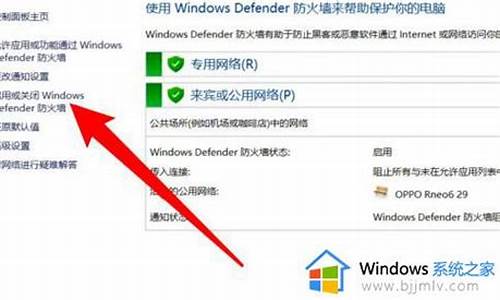
使用win10免激活系统内置有很多实用的功能,有些还未被大家发掘使用,比如Windows文件保护功能,主要就是保护系统文件的安全,在有问题时候也会弹出提示。默认情况下,文件保护功能是关闭的,如果要开启使用该如何操作?针对此疑问,小编详解一下开启步骤给大家。
Win10系统开启Windows文件保护的方法:
1、打开电脑,点击此电脑,选择C盘,选择Windows文件夹,选择System32文件夹;
2、在文件中找到cmd,单击右键选择以管理员身份运行;
3、在弹出的对话框中输入sfcscannow——Windows,按回车键;
4、然后输入sfc/SCANNOW,按回车键就可以进行文件的扫描和修复了,用cmd进行Windows文件保护完成。
本文教程和大家详细介绍Win10系统开启Windows文件保护的详细步骤,是不是很简单,有需要的小伙伴可以自定义开启或关闭。
为电脑设置系统或硬盘保护的步骤为:
1、在桌面上用鼠标右击点击"此电脑"应用程序,接着在弹出的内容框中点击选择“属性”。
2、点击进入“属性”页面后,然后在此页面中点击“高级系统设置”。
3、然后在新打开的界面中点击上方功能菜单栏中的“系统保护”选项。
4、然后点击下方的“保护设置”进行选择要进行保护的硬盘,选中之后,点击右下方的配置。
5、然后在“系统保护64WinXP”页面中点击“启用系统保护” ,然后对此硬盘的保护就开启了。
声明:本站所有文章资源内容,如无特殊说明或标注,均为采集网络资源。如若本站内容侵犯了原著者的合法权益,可联系本站删除。












